Metti sotto controllo gli account della tua azienda, migliora il comportamento dei tuoi dipendenti in materia di password; con la licenza di Sticky Password Premium per i team, avrai tutte le funzioni Premium più una console di amministrazione per i team, per alimentare e proteggere la tua azienda.
Cosa si ottiene, in poche parole
Sticky Password è il gestore di password facile da usare anche per i dipendenti meno esperti di tecnologia. La semplicità dell’installazione e della configurazione, compresa l’importazione delle password esistenti, rende l’inserimento in azienda facile e veloce.
I dipendenti apprezzeranno l’archiviazione illimitata delle password, la compilazione automatica dei moduli e l’autologin, il generatore di password casuali, la sincronizzazione automatica delle password su tutti i dispositivi, compreso il backup automatico, la condivisione sicura delle password, l’assistenza prioritaria e altro ancora.
La tua azienda apprezzerà l’aumento della sicurezza e della produttività aziendale.
Applicare buone abitudini in materia di password in tutta l’azienda
- Niente più password deboli e facili da decifrare.
- Non è più possibile utilizzare la stessa password per più account.
- Non dovrai più cambiare le password.
Migliorare la produttività dei dipendenti
- Niente più password dimenticate o perse.
- Non dovranno più digitare e riscrivere le password. Aumenta la produttività dei dipendenti con il login automatico e l’auto compilazione dei moduli.
- Password uniche e forti generate automaticamente per ogni nuovo account.
Condividere le password in modo sicuro
- Concedi l’accesso agli account del team e dell’azienda con assoluta sicurezza e controllo. Elimina i post-it che si perdono o finiscono nelle mani sbagliate.
- Imposta permessi individuali per persone diverse, modifica e rimuovi l’accesso in modo semplice.
- Accedi alle password condivise ovunque e in qualsiasi momento, su desktop, tablet e cellulari.
Gestione della licenza tramite una semplice console di amministrazione
- Rimuovi facilmente gli utenti del team dal piano del team. Aggiungi nuovi utenti Sticky Password o semplicemente migra gli utenti Sticky Password esistenti dal loro piano personale a quello del team e viceversa.
- Assegna o rimuovi facilmente i diritti di amministratore ad altri membri del team.
- Aggiungi facilmente altri posti alla tua licenza man mano che il team cresce.
Caratteristiche
La licenza Sticky Password Premium per team multiutente combina la convenienza e la sicurezza di una licenza Sticky Password Premium per singoli utenti, con funzioni aggiuntive di amministrazione.
Tutti i membri del team potranno usufruire delle funzionalità Premium come l’archiviazione illimitata delle password, la compilazione automatica dei moduli e l’autologin, il generatore di password casuali, la sincronizzazione automatica su tutti i dispositivi, compreso il backup automatico, la condivisione sicura delle password, l’assistenza prioritaria e altro ancora.
Gli amministratori del team avranno inoltre accesso alle funzioni specifiche dell’amministratore che consentono loro di gestire e controllare le licenze dei membri del team, tra cui la possibilità di aggiungere/rimuovere gli utenti del team da/al piano del team, assegnare/rimuovere i diritti di amministratore ad altri membri del team e aggiungere facilmente posti extra per i nuovi membri del team.
Licenza
Le caratteristiche che contraddistinguono la licenza di Sticky Password Premium per i team sono:
- Esiste una sola chiave di licenza per l’intero team – la stessa chiave di licenza viene utilizzata per invitare e attivare ogni membro del team.
- La prima persona che attiva la licenza del team inserendo la chiave di licenza nella Sticky Password installata sul proprio dispositivo diventerà automaticamente l’amministratore del team (questo può essere modificato in seguito).
- Gli amministratori del team possono gestire la licenza (acquistare posti aggiuntivi e rinnovare la licenza), gestire il team (assegnare i diritti di amministratore ad altri membri del team e rimuovere i membri dal team) dalla scheda Il mio team nel loro account utente online (il loro Sticky Account) sul nostro sito web.
Nota importante: tutte le operazioni di licenza per un team multiutente (ad es. rinnovo, aggiunta di posti) devono essere eseguite all’interno dello Sticky Account dell’amministratore del team. Le licenze per team fino a 100 posti (utenti) possono essere ordinate online. Ordini più grandi possono essere gestiti individualmente dal nostro team di assistenza.
Postazioni
Ogni posto in una licenza Sticky Password Premium per team multiutente:
- è specificato come utente individuale (collega, lavoratore, membro della famiglia)
- copre tutti i dispositivi del singolo utente (cioè tutti i dispositivi collegati al rispettivo Sticky Account)
- permette all’utente di sincronizzare e fare il backup di tutti i propri dati (cioè di tutti i dispositivi collegati al rispettivo Sticky Account)
- consente all’utente di condividere in modo sicuro gli elementi selezionati con altri utenti di Sticky Password Premium e di Sticky Password Premium per team.
Come attivare la licenza del team e diventare amministratore del team
Importante: la prima persona che attiva la licenza del team inserendo la chiave di licenza in Sticky Password installata sul proprio dispositivo diventerà l’amministratore del team per impostazione predefinita (questo può essere modificato in seguito).
L’amministratore del team può accedere alla console di amministrazione tramite una scheda aggiuntiva chiamata Il mio team, che apparirà nel suo Sticky Account.
Scheda Il mio team: la console di amministrazione di Sticky Account
Utilizzando la console di amministrazione nella scheda Il mio team, gli amministratori del team sono in grado di:
- Gestire la licenza
- Rinnovare l’intera licenza.
- Acquistare posti a sedere aggiuntivi.
- Gestire il team
- Assegnare e rimuovere i diritti di amministratore di altri membri del team.
- Rimuovere i membri dal team.
Nota importante: solo gli amministratori hanno accesso alla scheda Il mio team nel loro Sticky Account.
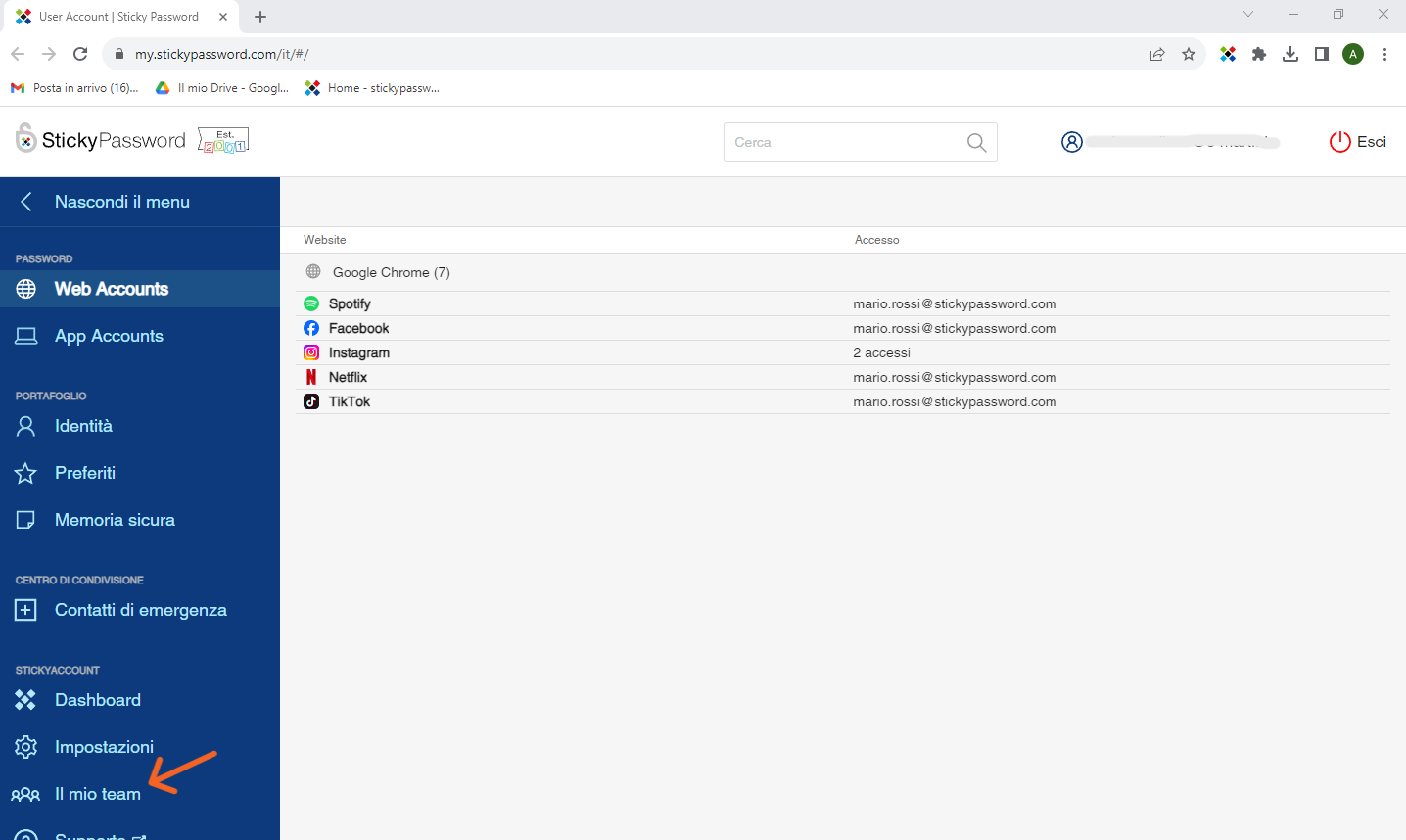
Gestione delle postazioni
Panoramica: lo stato dei posti a sedere
Per gestire il numero di postazioni coperte dalla vostra licenza, accedete al vostro Sticky Account e andate alla scheda Il mio team – Panoramica.
La panoramica mostra:
- Numero di posti coperti dalla licenza attuale: è il numero totale di posti acquistati.
- Posti utilizzati – è il numero di posti già utilizzati dai membri del team.
- Posti disponibili – è il numero di posti ancora disponibili per ulteriori membri del team. Se il numero è 0, non ci sono posti liberi e non è possibile invitare nuovi membri del team.
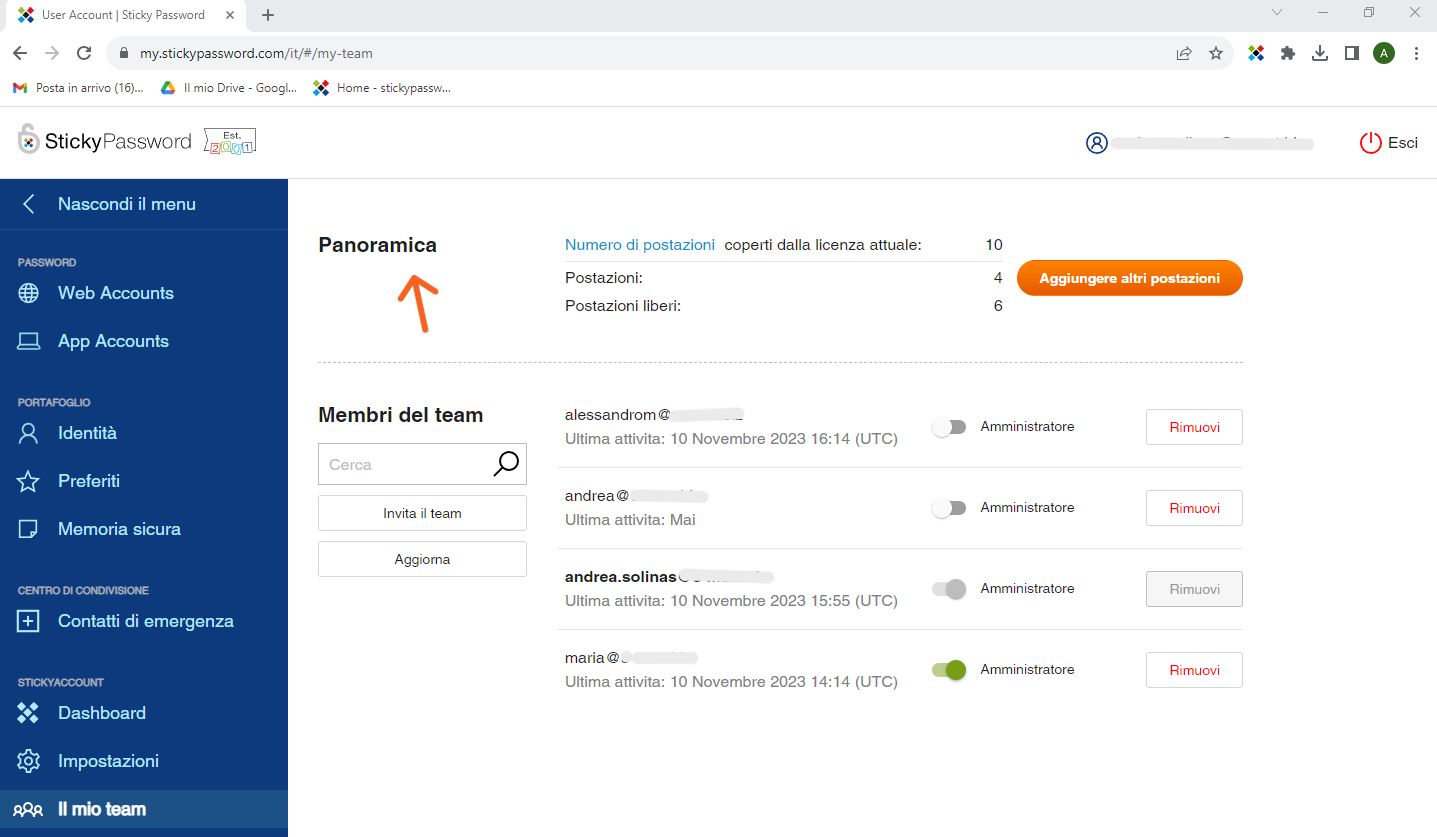
Come aggiungere altre postazioni
L’amministratore può aggiungere posti alla licenza multiutente di Sticky Password Premium per team come segue.
Il prezzo per ogni posto aggiuntivo è prorogato per la durata rimanente della licenza multiutente ed è calcolato dalla data di acquisto della/e licenza/e aggiuntiva/e alla data di scadenza della licenza originale. Tutti i posti supportati da una licenza multiutente scadono alla stessa data della licenza originale. La chiave di licenza multiutente di Sticky Password Premium per team rimarrà invariata.
Eventuali posti aggiuntivi verranno aggiunti ad esso. Ogni utente utilizzerà la stessa chiave di licenza Sticky Password Premium per team per attivare il proprio posto. L’aggiunta di sedi fino a 100 utenti (in totale) può essere effettuata online. Se avete superato i 100 posti, il nostro team di supporto sarà lieto di assistervi nell’acquisto di posti aggiuntivi.
- Per aggiungere altre postazioni alla licenza, fai clic sul pulsante Aggiungi altre postazioni.
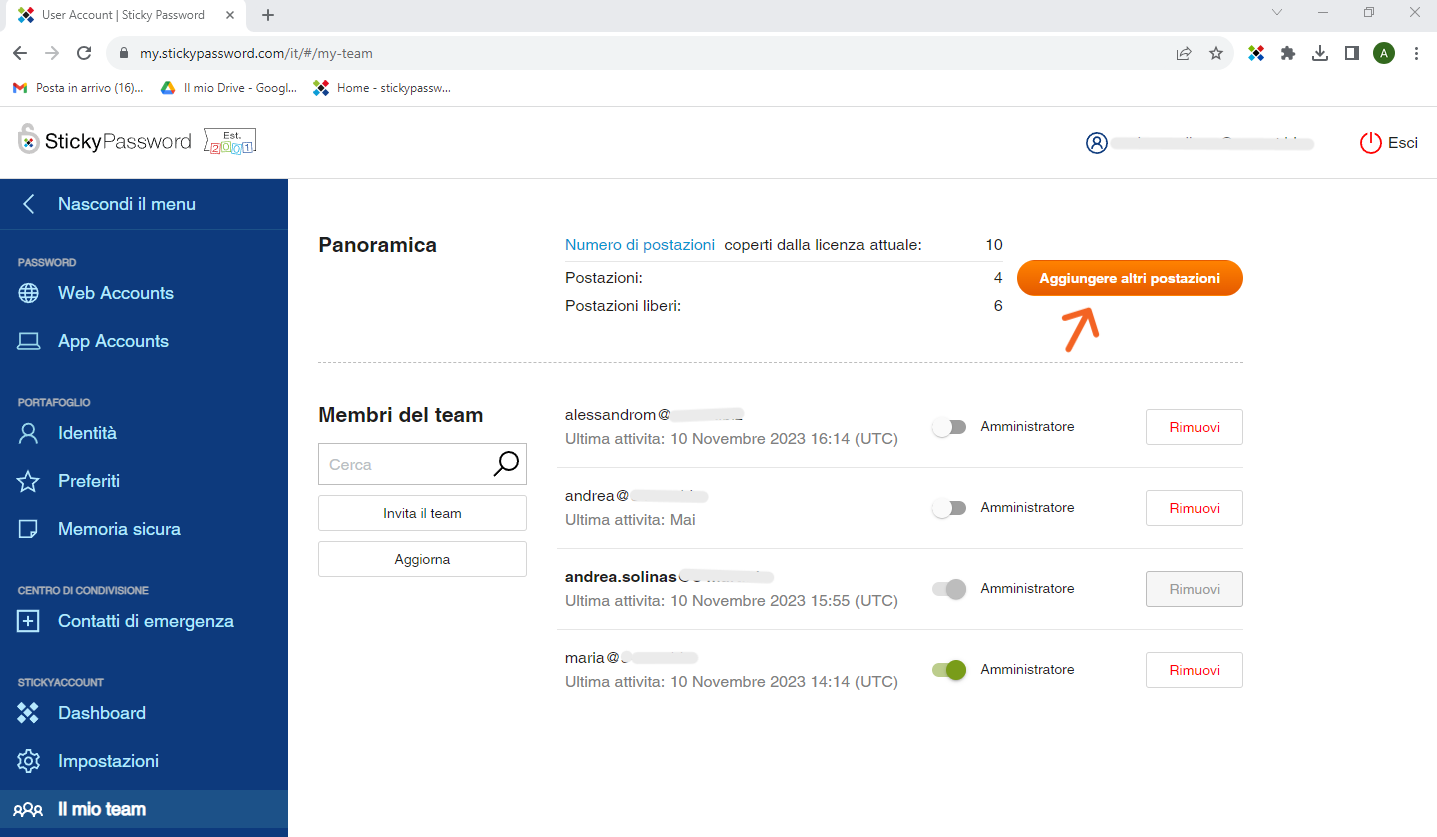
- Seleziona il numero di posti desiderato e fai clic su Aumenta. Verrai reindirizzato al nostro eshop per completare l’acquisto.
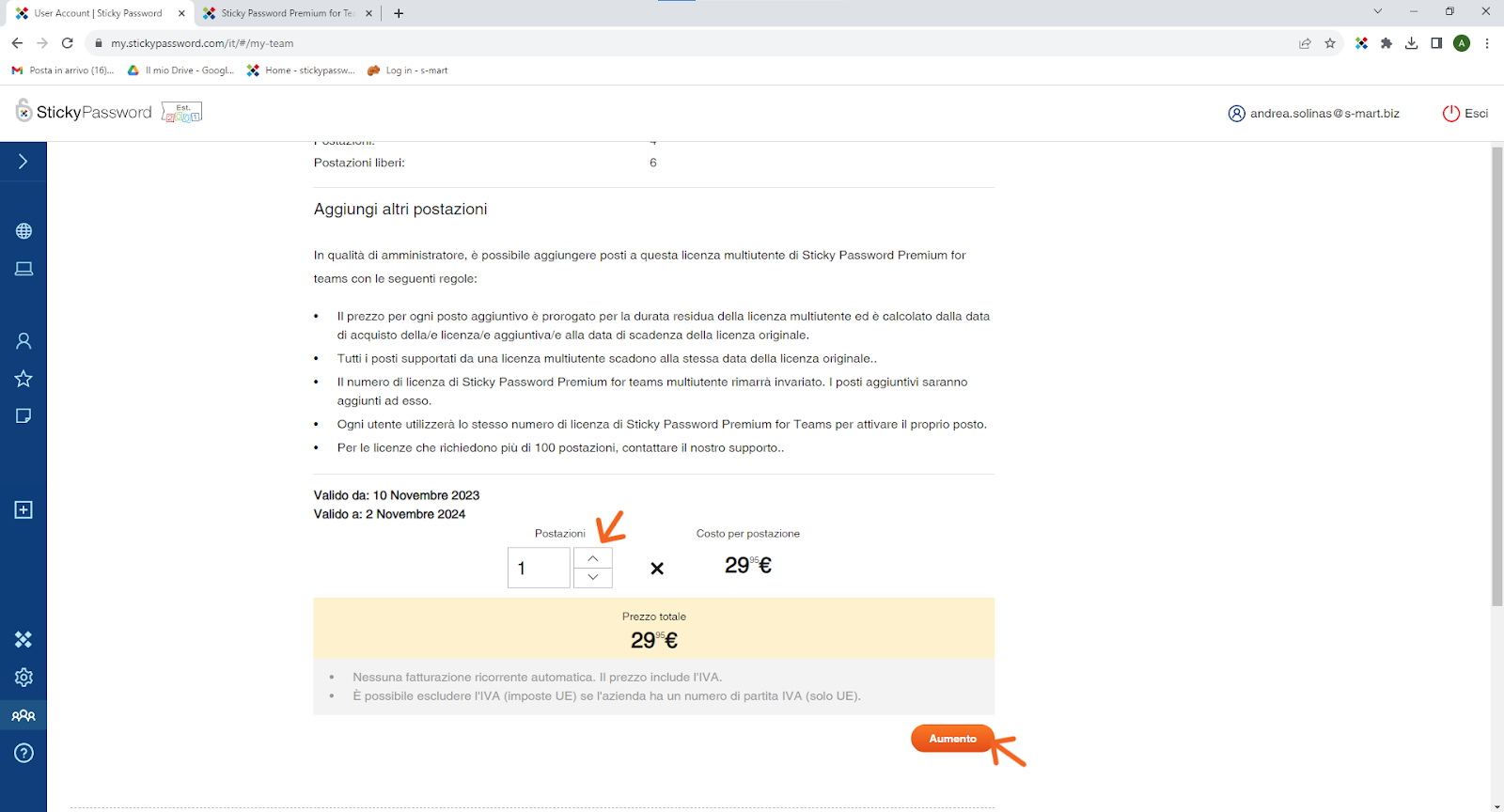
Gestione dei membri del team
Per gestire i membri del team, accedi al tuo Sticky Account e vai alla scheda Il mio team – Membri del team.
Nota importante: solo gli amministratori hanno accesso alla scheda Il mio team nel proprio Sticky Account.
Come aggiungere un nuovo membro del team
Dopo che l’amministratore del team ha attivato la licenza del team (inserendo la chiave di licenza del team in Sticky Password installato sul proprio dispositivo), è possibile invitare i membri del team. Se i membri del team non l’hanno ancora fatto, devono installare Sticky Password sui loro dispositivi. È necessario distribuire loro la chiave di licenza del team.
Questo può essere fatto via e-mail. Utilizzando questa chiave di licenza, i membri del team possono attivare il loro stato di squadra e farsi aggiungere al team.
Come rimuovere un membro del team
La rimozione di un membro del team comporterà il passaggio della sua licenza a una licenza Sticky Password Premium di 30 giorni o il ritorno alla licenza Premium esistente, se ne aveva una prima di entrare nel team. I posti disponibili nella licenza Sticky Password Premium per i team aumenteranno di 1 unità.
Tutti i dati (account aziendali e personali) salvati sui loro dispositivi con l’app Sticky Password, compresi i dati condivisi in modo sicuro, continueranno a essere accessibili. L’accesso agli account aziendali condivisi con loro deve essere revocato separatamente tramite il centro di condivisione.
- Seleziona il membro del team che desideri rimuovere e fai clic sul pulsante Rimuovi.
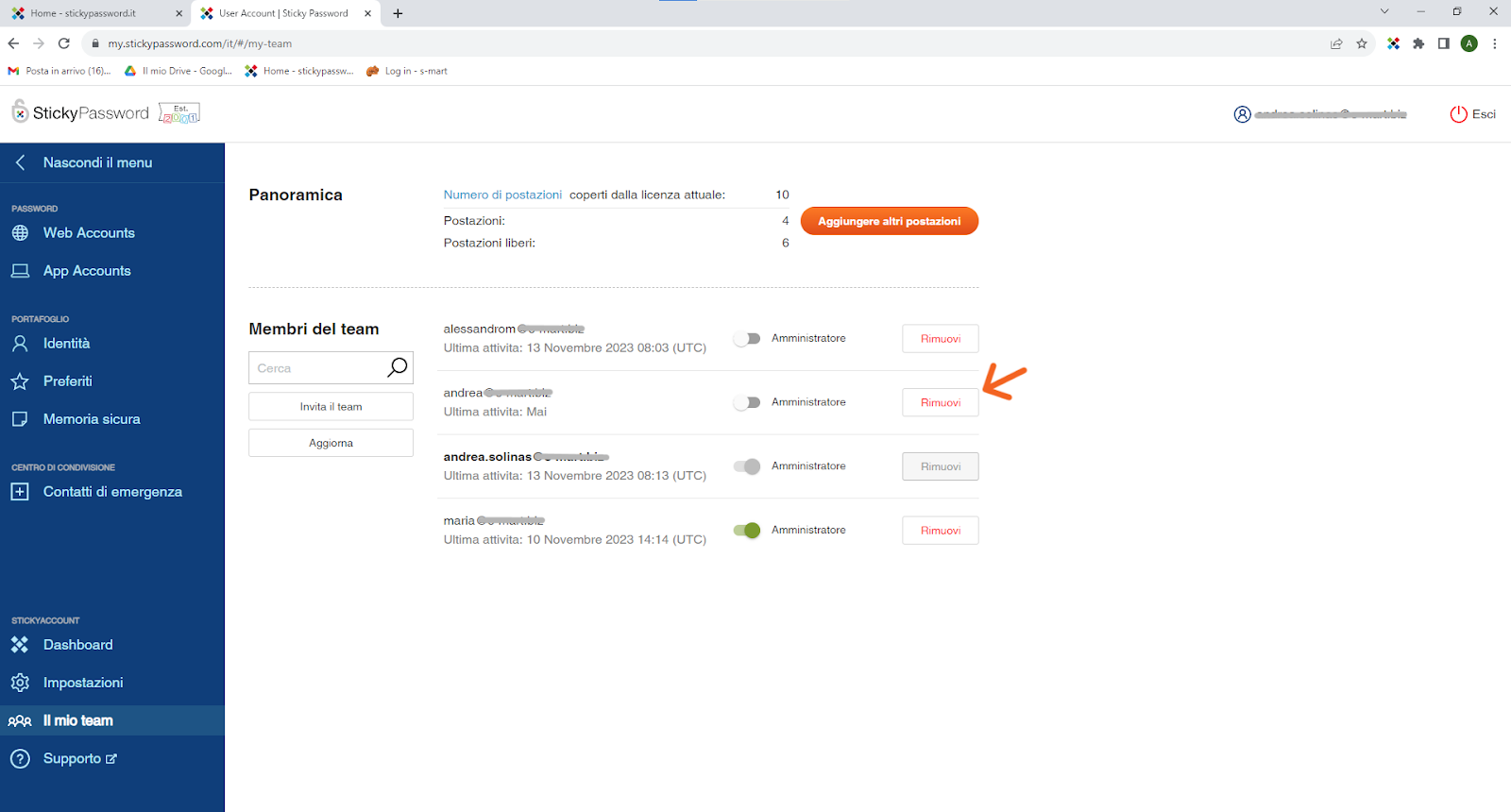
- Conferma l’azione facendo clic su Rimuovi.
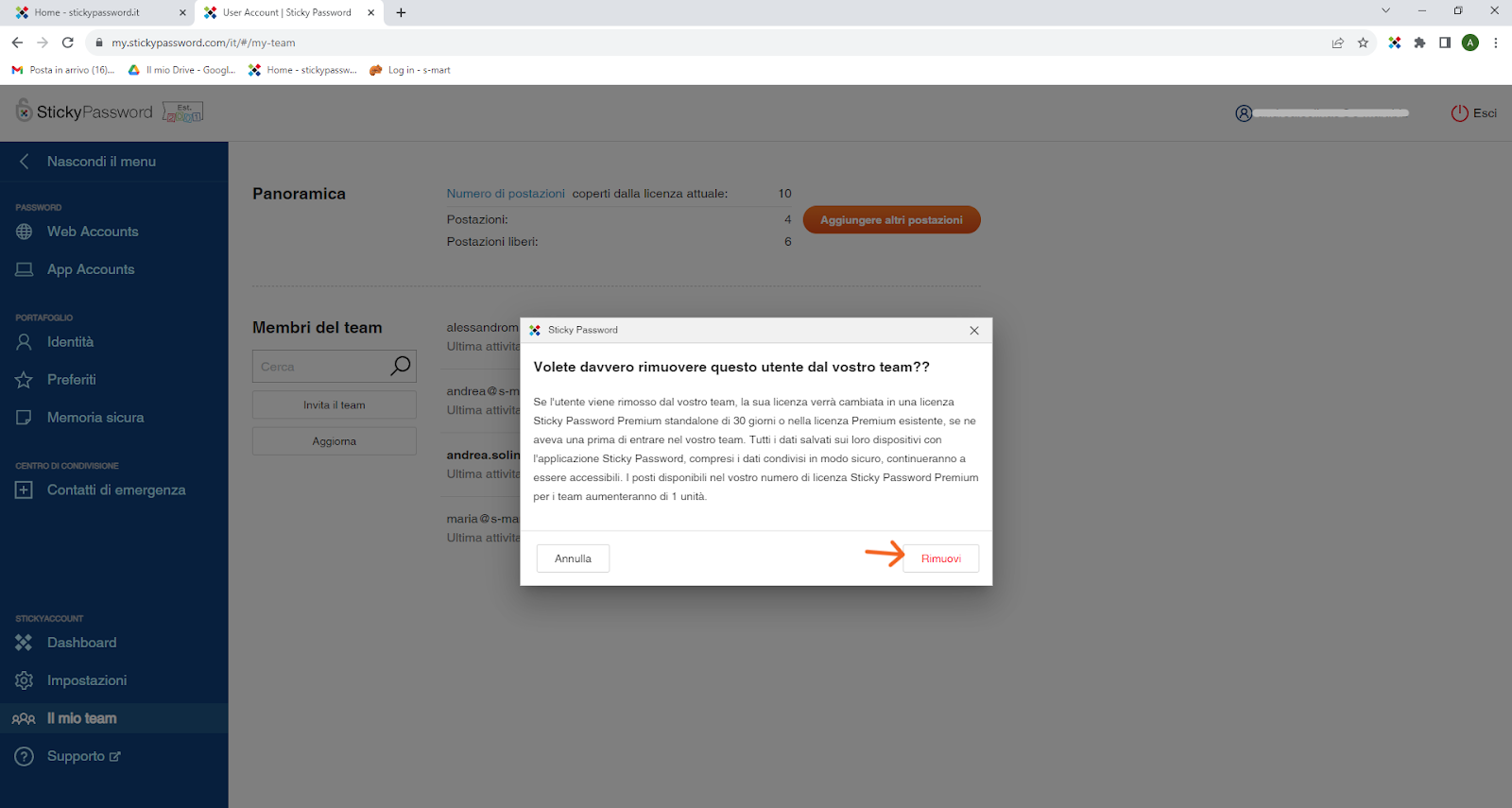
Come assegnare i diritti di amministratore a un membro del team
Assegnando i diritti di amministratore a un membro del team, questi potrà amministrare i membri del team, compreso il diritto di assegnare o rimuovere altri amministratori, compreso l’utente. Gli amministratori possono rinnovare la licenza di Sticky Password Premium per i team e acquistare altri posti.
- Seleziona il membro del team a cui desideri assegnare i diritti di amministratore e fai clic sull’interruttore grigio Admin.
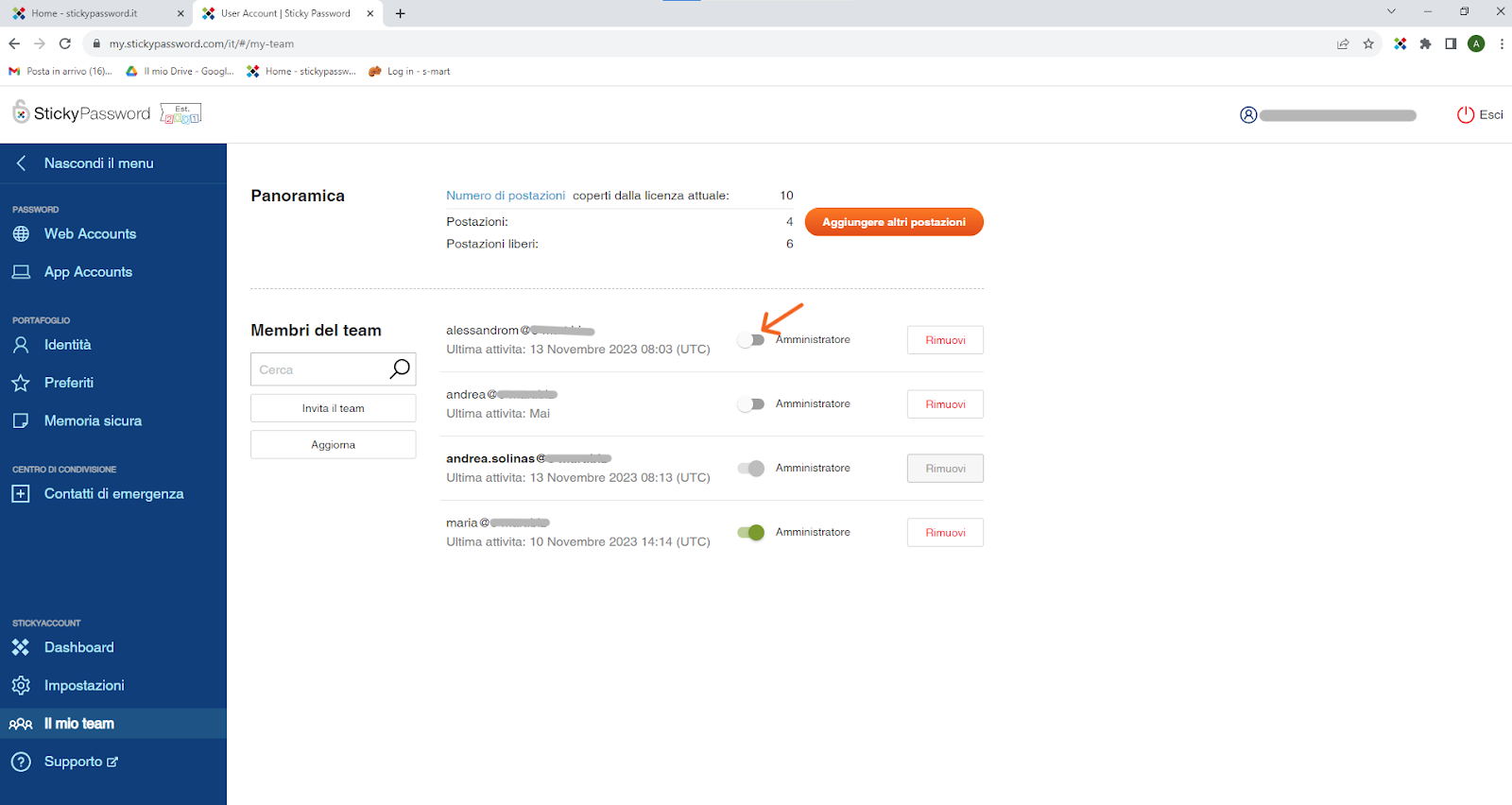
- Conferma l’azione facendo clic su Assegna.
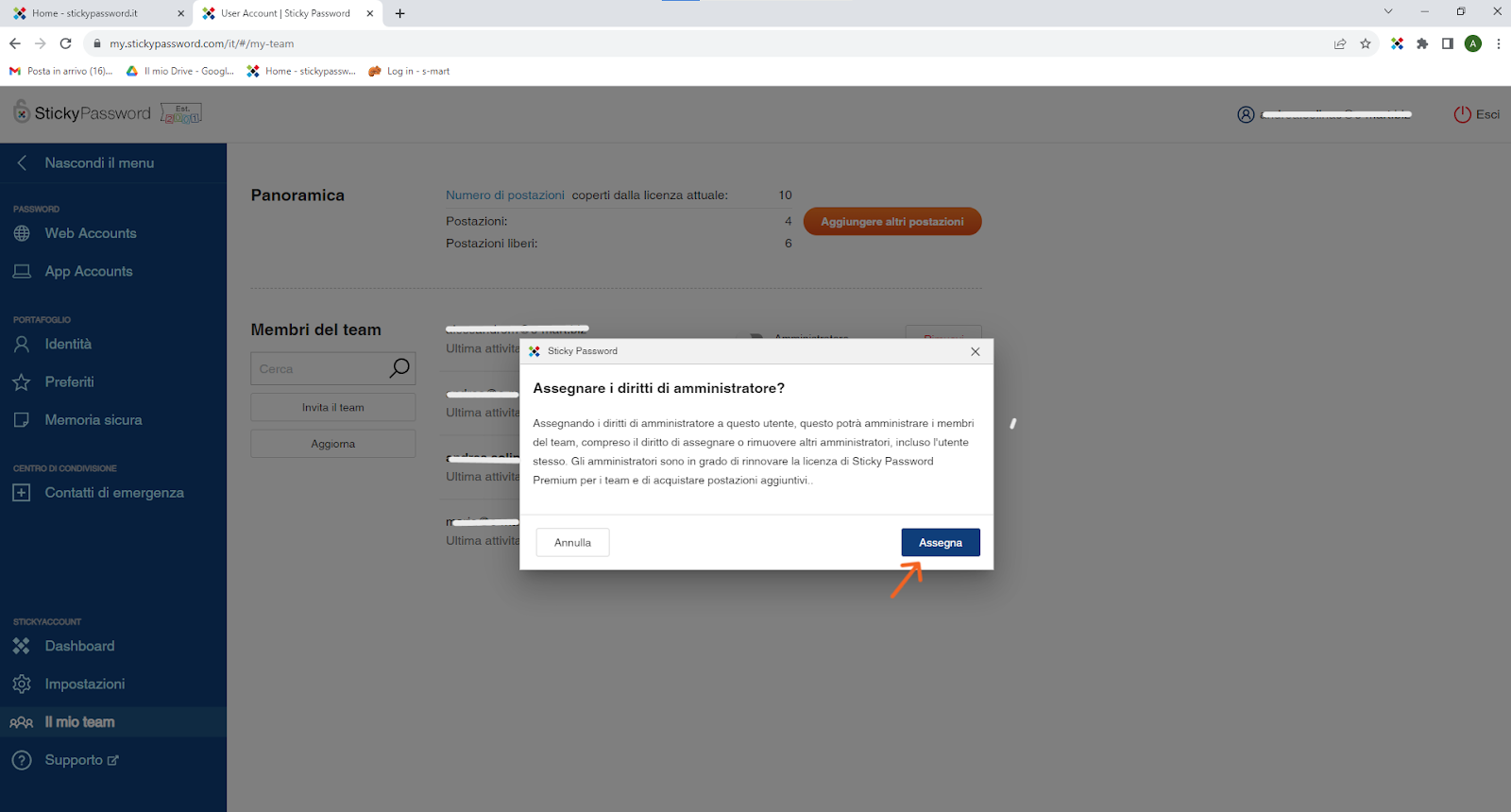
Come rimuovere i diritti di amministratore
Rimuovendo i diritti di amministratore a un utente, questo non potrà più amministrare i membri del team, assegnare altri amministratori, rinnovare la licenza di Sticky Password Premium per i team o acquistare altri posti. L’utente rimarrà un membro del team.
- Seleziona l’amministratore a cui desideri togliere i diritti di amministratore e fai clic sull’interruttore verde Admin.
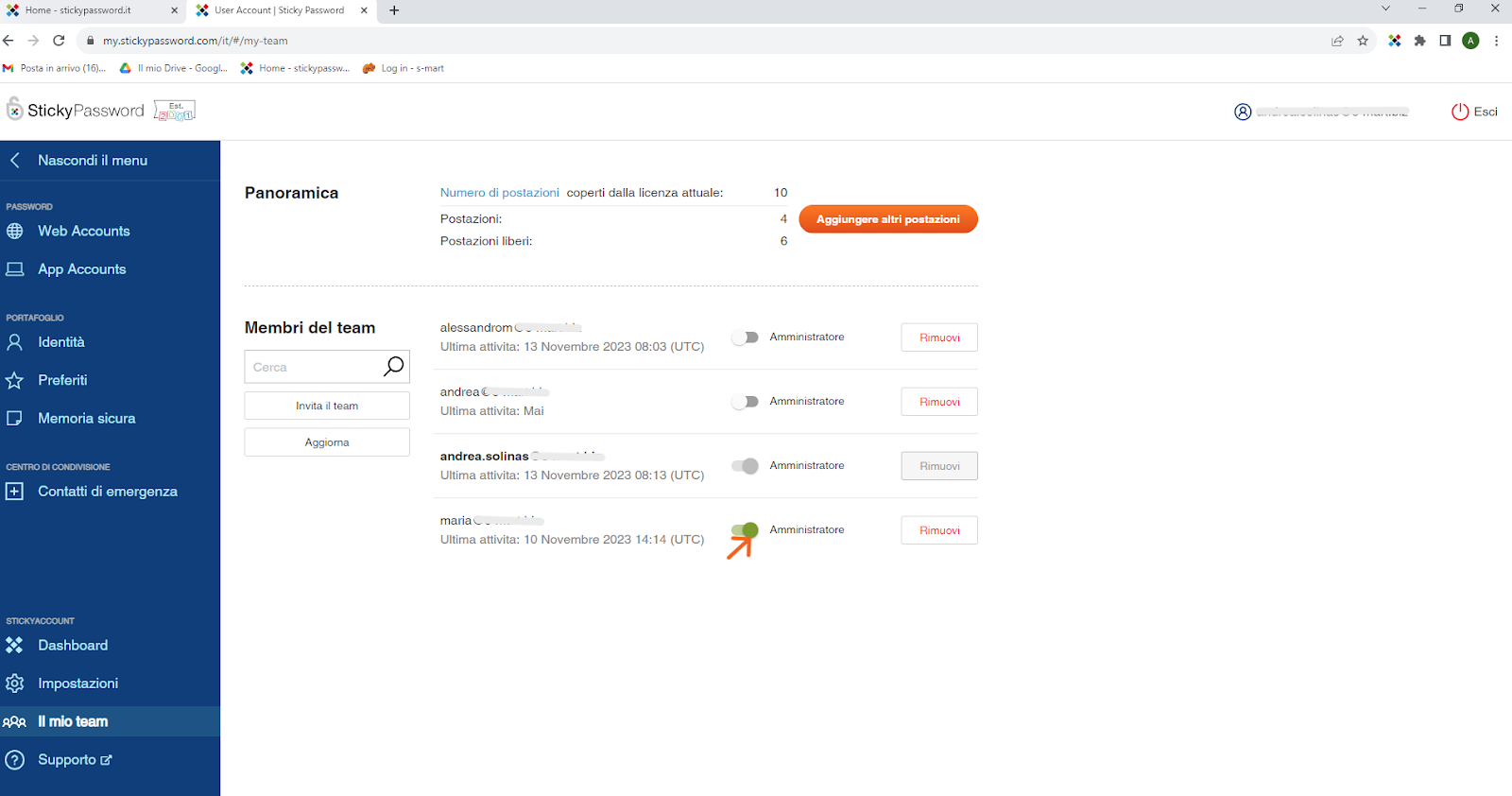
- Conferma l’azione facendo clic su Rimuovi.
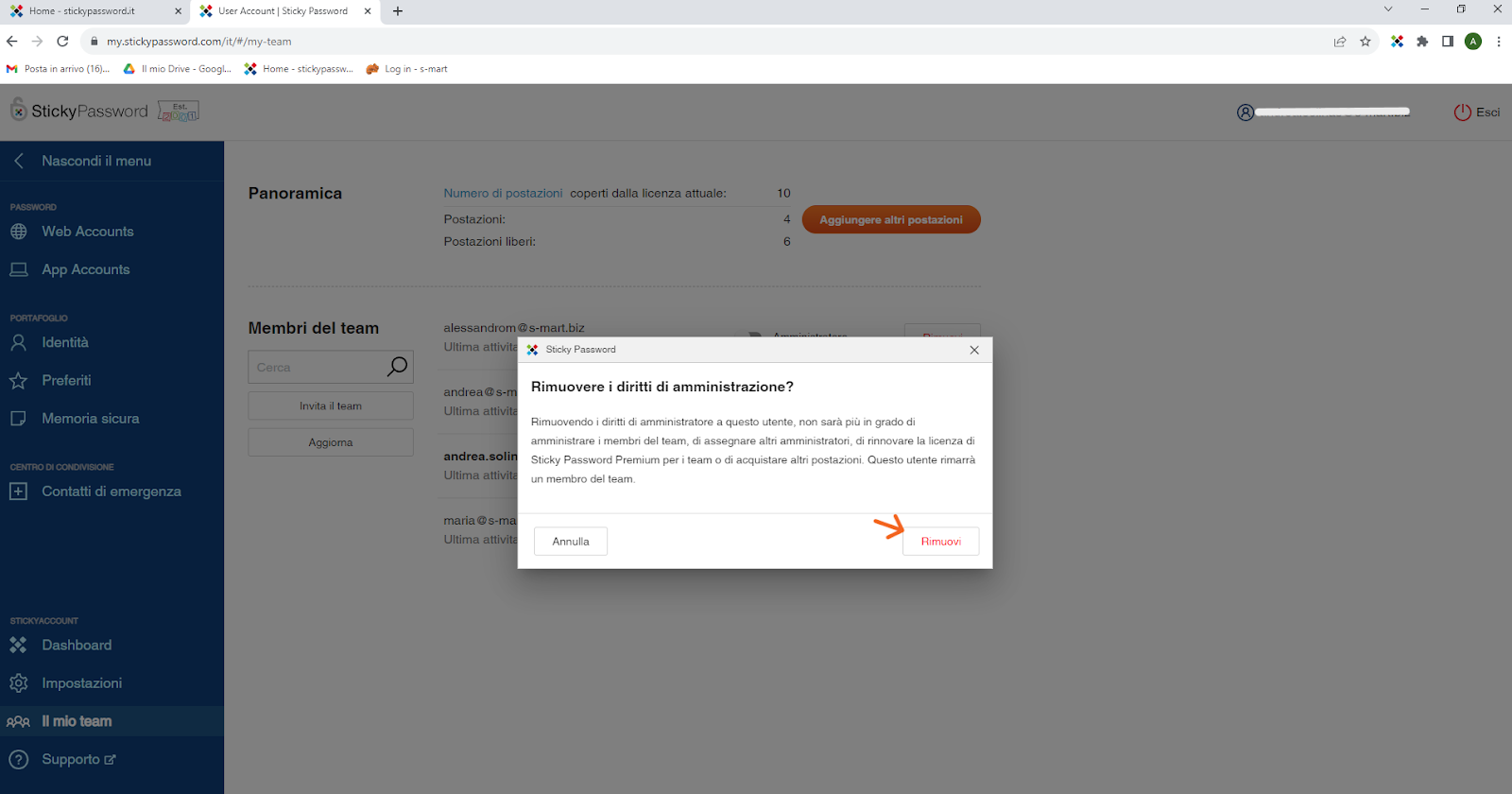
Sticky Password Premium per i team e il GDPR
Generale
Il Regolamento generale sulla protezione dei dati, o GDPR, è un insieme di norme sulla protezione dei dati e sulla privacy concepito per dare ai residenti dell’Unione Europea un maggiore controllo sui loro dati personali. Sticky Password è conforme al GDPR. I dettagli sono riportati nella nostra Informativa sulla privacy che spiega i tipi di informazioni che raccogliamo, perché e cosa facciamo con tali dati e i diritti degli utenti in merito a tali dati.
Conformità dei fornitori di servizi
I servizi di sincronizzazione e backup sicuri di Sticky Password, compresa la funzione di condivisione sicura delle password disponibile nei prodotti Sticky Password Premium e Sticky Password Premium for teams, sono ospitati su Amazon Web Services (AWS). I server AWS, sui quali vengono archiviati in modo sicuro i dati criptati dei clienti di Sticky Password, si trovano in Virginia, negli Stati Uniti. Amazon Web Services, Inc. è membro dell’iniziativa Privacy Shield che garantisce che Amazon Web Services, Inc. in quanto fornitore di servizi americano, sia conforme agli standard del GDPR.
Maggiori informazioni sul Privacy Shield
I quadri di riferimento per lo scudo per la privacy UE-USA e Svizzera-USA sono stati concepiti dal Dipartimento del Commercio degli Stati Uniti e dalla Commissione europea e dall’Amministrazione svizzera per fornire alle aziende di entrambe le sponde dell’Atlantico un meccanismo per conformarsi ai requisiti di protezione dei dati quando trasferiscono dati personali dall’Unione europea e dalla Svizzera agli Stati Uniti a sostegno del commercio transatlantico. In altre parole, le aziende americane che aderiscono al Privacy Shield sono conformi ai severi requisiti del GDPR.